温馨提示:这篇文章已超过423天没有更新,请注意相关的内容是否还可用!
摘要:本指南介绍了如何在5分钟内完成Mac与UTM虚拟机上的Ubuntu之间的文件共享设置。通过简单的步骤,可以轻松实现Mac与Ubuntu虚拟机之间的文件共享,无需复杂的配置。跟随本指南,您将快速完成文件共享设置,方便在Mac和Ubuntu之间传输文件。
在Mac上通过UTM虚拟机安装Ubuntu后,实现文件共享变得非常简单,只需遵循以下步骤,即可轻松地在Mac和Ubuntu之间共享文件:
确保虚拟机与Mac在同一网络中
在UTM虚拟机设置中开启共享文件夹功能
在Ubuntu系统中挂载该共享文件夹
四、完成设置后,即可轻松实现文件共享,整个过程简单快捷,方便用户在不同操作系统间传输文件。
具体步骤:
在UTM虚拟机中选择Mac本地文件夹
1、打开UTM,选择已安装的虚拟机。
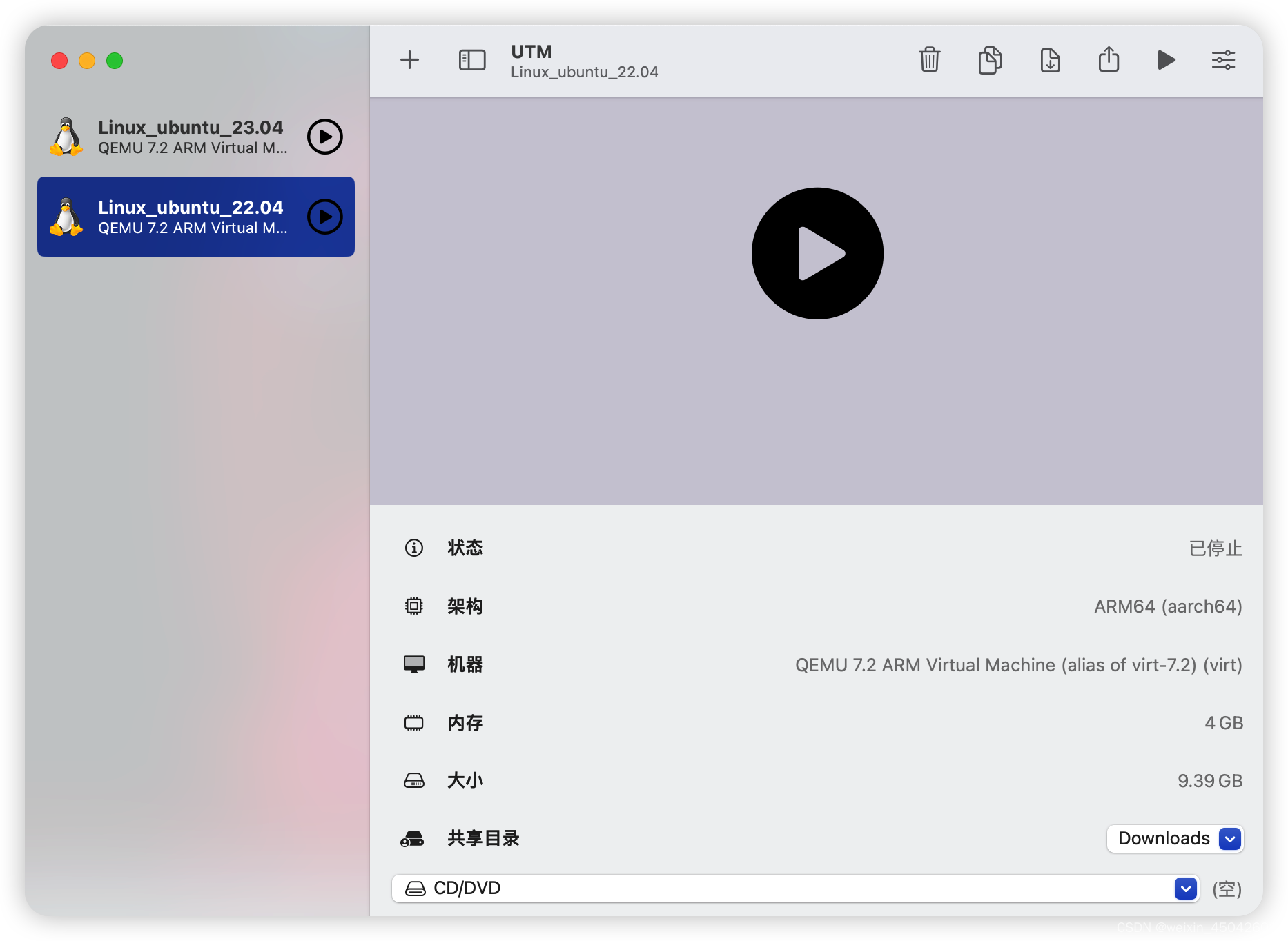
2、在右侧共享目录的选项中,选择需要的Mac本地文件夹,注意避免选择iCloud和云同步软件的本机目录(此部分建议仅供参考,具体需根据实际情况操作)。
在Mac系统中设置共享
1、点击左上角的苹果标志,进入系统设置。
2、在搜索框中输入“共享”,点击共享按钮。
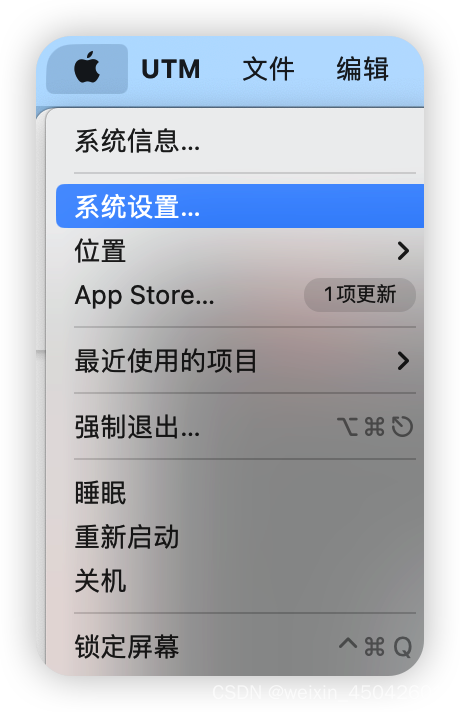
3、打开“远程登录”或“文件共享”中的一个或两个选项。
4、如果选择了“远程登录”,点击ℹ图标,勾选“允许远程用户对系统进行完全访问”。
5、如果选择了“文件共享”,同样点击ℹ图标,将自己用户名的权限改为“读与写”。

在Ubuntu系统中挂载共享文件夹
1、打开Linux系统的文件管理器。
2、点击左侧中间的Files,然后点击左下角的“+Other locations”。
3、在弹出的窗口中选择“Remote Login”或“File Sharing”。
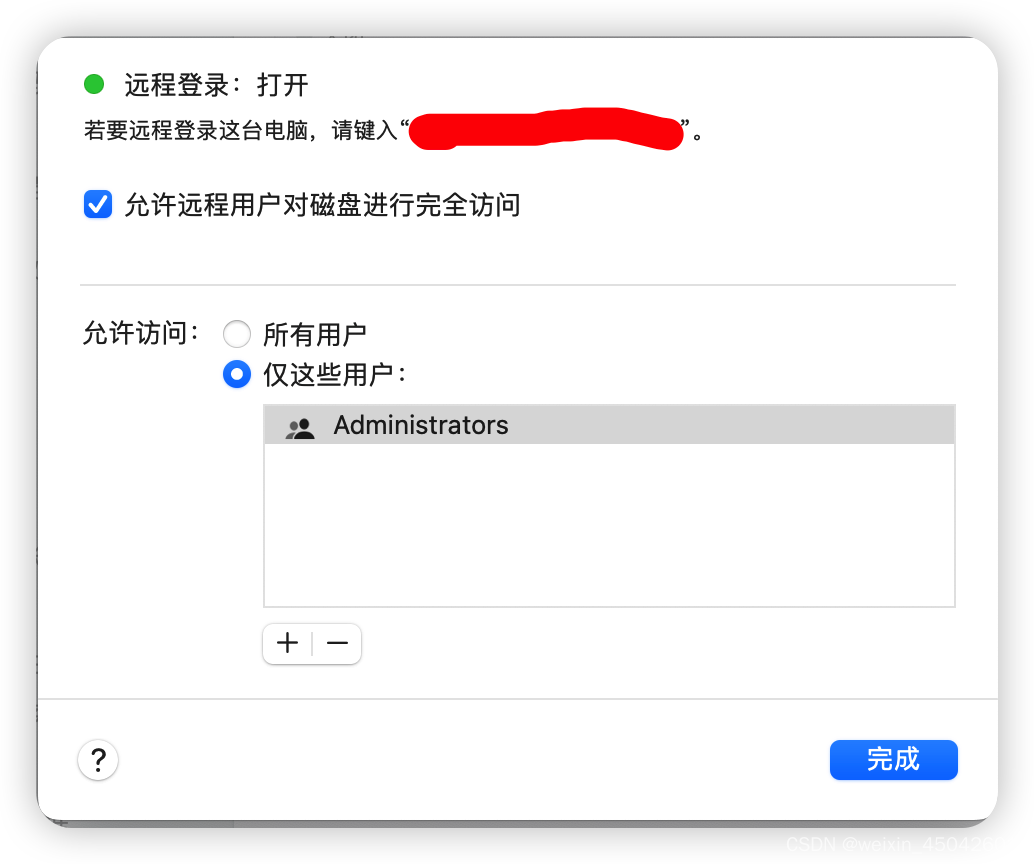
4、输入Mac的用户名和密码,即可访问并选择挂载Mac的本地文件夹。
完成以上步骤后,你就可以在Ubuntu系统中轻松访问Mac的本地文件夹了,这个过程简单明了,希望对你有所帮助,如需更多详细指导或遇到问题,请随时查询相关资料或咨询专业人士。
文章版权声明:除非注明,否则均为VPS857原创文章,转载或复制请以超链接形式并注明出处。






还没有评论,来说两句吧...